Oglas
Koliko aplikacija imate na telefonu? Istraživanje sugerira da tipični korisnik svaki mjesec instalira 2-3 aplikacije, što vremenom postaje prilično veliko. Na kraju sam ih imao 97.
Ali praćenje onoga što imate i gdje su oni može biti teško. Srećom, Android ima mnogo pametnih načina za pronalaženje i pokretanje aplikacija. Evo pet najboljih koje biste mogli isprobati.
1. Koristite ispravno kućne ekrane
Najlakši način za pokretanje aplikacija na Androidu je da u potpunosti iskoristite svoje početne zaslone. Android je dizajniran s ladicom za aplikacije koja sadrži sve što je instalirano na vašem telefonu i više ploča početnog zaslona na koje možete postavljati samo one aplikacije koje često koristite.
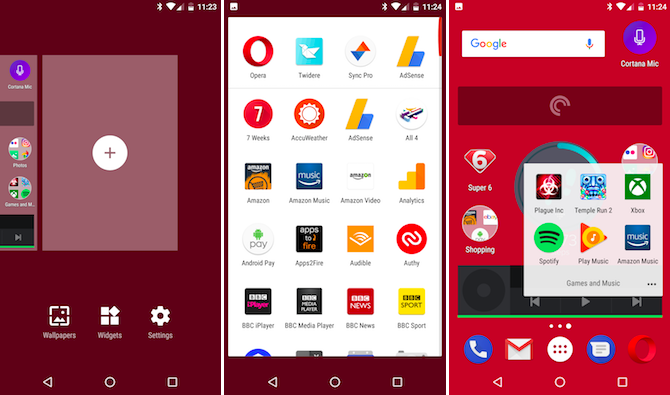
Play Store je prema zadanim postavkama postavljen za automatsko dodavanje prečaca aplikacija na početni zaslon. Možda biste željeli isključiti ovo ako instalirate puno aplikacija ili ako imate puno ploča početnog zaslona s prazninama - jer će aplikacije biti postavljene na prvo dostupno mjesto. Ići
postavke u aplikaciji Play Store i poništite odabir Dodajte ikonu na poÄ Homeetni zaslon da biste onemogućili značajku.Vjerojatno već imate plan organizacije kućnih ekrana. Ako koristite samo ikone aplikacija, trebali biste se dobro smiriti upotreba mapa 3 malo poznate Android aplikacije za organiziranje datoteka i mapaJoš uvijek tražite dobar upravitelj datoteka za svoj Android uređaj? Možda je vrijeme za testiranje vožnje nekih manje poznatih opcija. Čitaj više da ih grupiramo. Ako upotrebljavate i widgete, onda može biti korisno posvetiti cijelu ploču početnog zaslona svakoj kategoriji aplikacija. Tako da ćete svoje najčešće korištene aplikacije imati na glavnom zaslonu, s odvojenim pločama za medijske aplikacije i widgete, radne aplikacije, igre i tako dalje.
Nema pravih performansi ako nema više ploča početnog zaslona, pa ih iskoristite.
2. Pokrenite aplikacije svojim glasom
Google aplikacija instalirana na svaki Android telefon omogućuje vam pokretanje bilo koje aplikacije bez potrebe da dodirnete zaslon.
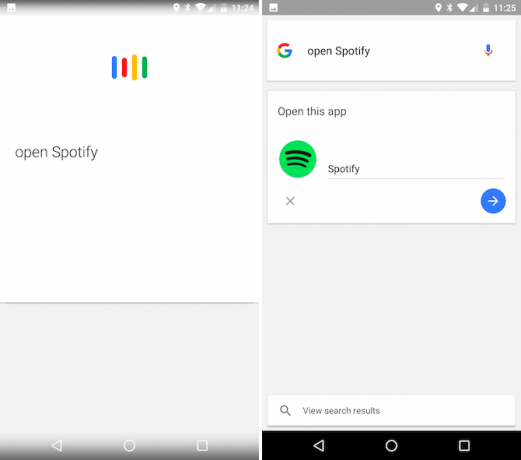
Ili dodirnite mikrofon u traci za pretraživanje ili koristite naredbu "Ok Google" Zašto svaki Androidov korisnik treba upotrebljavati "OK Google"Naredba "OK Google" izuzetno je korisna, ali puno Android korisnika to niti ne koristi. Evo da to najbolje iskoristite! Čitaj više - možda ćete ga trebati uključiti u aplikaciji Google Postavke> Glas> "Ok Google Detection" - jednostavno zatražite "otvaranje" ili "pokretanje" aplikacije po vašem izboru.
Radi s aplikacijama drugih proizvođača kao i s ugrađenim onima pod uvjetom da se imena sjećate i jasno izgovarate. Od aplikacija koje koristim Google odbija prepoznati neobična imena poput FotMob (aplikacija za nogometne rezultate) ili Twidere (jedan od najboljih Twitter klijenata). Aplikacije sa većim nazivom kao Spotify i Pocket Casts djeluju sasvim u redu.
3. Potražite aplikacije po imenu
Teško je pronaći aplikacije kada ih imate puno instaliranih. Ne možete se uvijek sjetiti kako se zove aplikacija ili kako izgleda njena ikona.
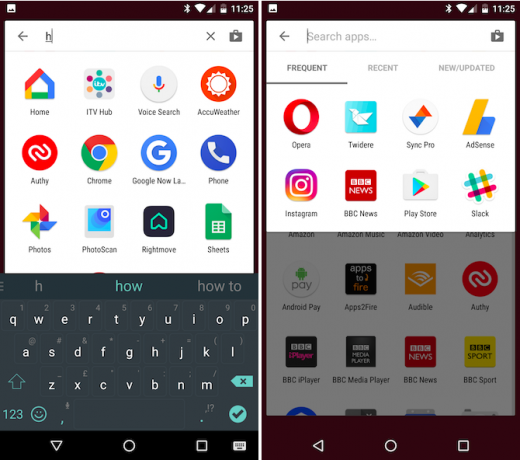
U Google Now i Pixel pokretačima Volite Nexus, ali ne želite piksel? Ovdje su vaše mogućnostiAko vam se svidjela linija Google Nexus, ali razočarate zbog najave telefona Google Pixel, ovaj će vam vodič pomoći pronaći savršen telefon za vas. Čitaj više , na vrhu ladice aplikacija nalazi se fiksna traka pretraživanja tako da ih možete ručno pretraživati. Ako se ne možete sjetiti imena aplikacije, nije važno - rezultati pretraživanja ažuriraju se sa svim znakovima koje unesete, tako da obično trebate samo upisati jedno ili dva slova kako biste pronašli ono što tražite. (Pro savjet: dugo pritisnite ikonu ladice za aplikaciju da biste otvorili ladicu aplikacije, istaknite okvir za pretraživanje i sve otvorite tipkovnicu u jednom potezu.)
Slična je mogućnost prisutna i u ostalim bacačima. U Nova, na primjer, možete pretraživati aplikacije prevlačenjem prema dolje u ladici aplikacija. Ovdje možete filtrirati rezultate da biste istaknuli najčešće korištene aplikacije, nedavno korištene aplikacije i ažurirane aplikacije.
4. Koristite geste
Nekoliko proizvođača eksperimentiralo je s pokretima pokreta kao način pokretanja aplikacija, a nekoliko osnovnih ugrađeno je u Android Android od Marshmallowa.
Ideja je da na određeni način zamahnete zglobom i otvoriće se aplikacija za kameru. Djeluje čak i kad je ekran isključen.
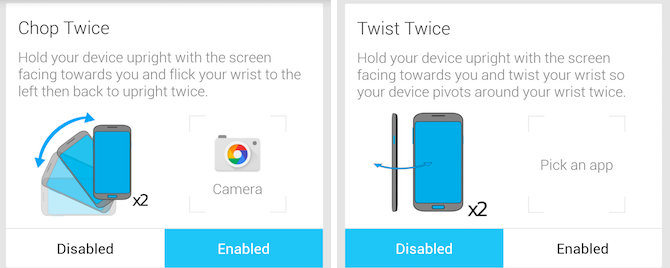
Twisty Launcher jedna je od nekoliko aplikacija na Play Storeu koja vam omogućuje nadogradnju na tome. Pruža vam tri geste - preokret, zaokret i usitnjavanje. Možete im dodijeliti koje god aplikacije želite. Iako je potrebno malo prakse, ovo je praktičan način pristupa omiljenoj aplikaciji kada ste napunjeni vrećama s namirnicama i ne možete zaista proizvesti zaslon.
5. Pokretanje aplikacija s bilo kojeg mjesta
Kako svoj telefon koristimo za sve više i više stvari, nije neuobičajeno da stalno koristite više aplikacija istovremeno 7 razloga zbog kojih želite nadograditi na Android NougatAko razmišljate o skoku na Android 7.0 Nougat, možda bi vas ove značajke mogle uvjeriti. Čitaj više . Međutim, ako ih pokrenete preko početnog zaslona ili ladice aplikacija za njihovo pokretanje, samo ćete usporiti. Bolje rješenje je mogućnost pokretanja aplikacija s bilo kojeg mjesta.
Ovo je obećanje Pokretač akcija 3. Nadogradite se na Plus verziju kupnjom putem aplikacije i dobit ćete pristup dvjema "brzim ladicama" koje rade u bilo kojoj aplikaciji.
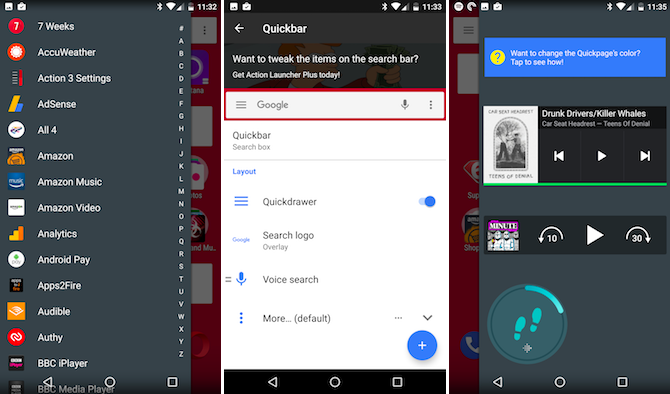
Prstom povucite prstom s lijeve ivice zaslona da biste vidjeli popis svake aplikacije instalirane na vašem telefonu. Pomičite prstom s desne strane i dobit ćete potpuno funkcionalnu ploču početnog zaslona, zajedno s widgetima. To znači da nikada ne morate napustiti trenutnu aplikaciju da biste pokrenuli ili samo zavirili u novu.
Bonusni načini pokretanja aplikacija
Ovih pet načina pokretanja aplikacija međusobno se nadopunjuju. Na raspolaganju vam je osnovni početni zaslon, handsfree opcije i metode za napredne korisnike i radnike s više zadataka.
Želite još više? Ok, evo:
- Pločice aplikacija omogućuje vam dodavanje pokretača aplikacija na ploču za brze postavke u Nougatu.
- Pametni pokretač 3 automatski razvrstava vaše aplikacije u kategorije.
- Upotrijebite AppDialer Pro [No Longer Available] za pokretanje aplikacija upisivanjem njihovih imena na skočnu tipkovnicu T9.
- Pretinac za rukavice omogućuje vam pristup vašim omiljenim aplikacijama i prečacima kroz klizni izbornik.
- Ako niste željni Google Now-a, pokušajte s Microsoftovim Cortana za pokretanje aplikacija koje se kontroliraju glasom.
Ljepota Androida je u tome što ako vam se ne sviđa kako nešto radi, umjesto toga možete koristiti bezbroj alternativa.
Kako pokrećete aplikacije? Kako organizirate početne zaslone? Imate li omiljeni lanser? Podijelite svoje misli u komentarima.
Izvorno napisao Erez Zukerman 15. studenog 2011.
Andy je bivši novinar tiska i urednik časopisa koji o tehnologiji piše već 15 godina. U to je vrijeme pridonio nebrojenim publikacijama i producirao autorska djela za velike tehnološke tvrtke. Također je dao stručne komentare za medije i domaćine panele na industrijskim događajima.